Der Bericht Unterhaltungen bietet Einblicke in Umfang und Verkehr von Gesprächen im Arbeitsbereich. Diese Metriken beziehen sich nur auf Daten aus Gesprächen, die innerhalb des gewählten Zeitraums geschlossen werden.
Manager können diese Daten verwenden, um die am meisten genutzten Zeiten, die am meisten genutzten Schließungskategorien, den populärsten genutzten Kanal und mehr zu ermitteln.
Navigieren Sie zum Modul Berichte und klicken Sie auf Konversationen.

Frequenz und Datum — Wählen Sie einen Datumsbereich aus der Dropdown-Liste, die auf den Bericht angewendet werden soll. Alternativ können Sie den Datumsbereich nach Frequenz definieren. Die folgenden Optionen sind verfügbar:
Heute
Gestern
Letzte 7 Tage
Letzte 14 Tage
Letzte 30 Tage
Diesen Monat
Letzten Monat
+Filter hinzufügen — Sie können die Ansicht der Berichtkomponenten verfeinern, indem Sie mehr Filter(n) hinzufügen. Folgende Filter sind verfügbar:
Konversationsquelle geschlossen
Erster Beauftragter
Erste Antwort von
Last Assignee
Geschlossen durch Team
Geschlossen durch Benutzer
Konversationskategorie
Unterhaltung geöffnet Kanal
Unterhaltung Opened Quelle
Kontakttyp
Kontakt - Suchen Sie den Kontakt unter Kontaktname und Kontakt-ID. Verwenden Sie den Kontakt-Filter, um die Unterhaltungen für den angegebenen Kontakt zu sehen.
Konversations-ID - Holen Sie sich die Konversations-ID von der Konversationsliste, um die Performance der jeweiligen Konversation zu sehen.
Alle löschen — Sie können mit dieser Option die Filter auf die Standardauswahl zurücksetzen.
Sie können ein Diagramm mit der folgenden Meldung auftreten:
-Der ausgewählte Filter(e) sind hier nicht anwendbar: Das bedeutet, dass der Filter, den Sie ausgewählt haben, nicht auf das Diagramm anwendbar ist.
- Die ausgewählten Filter(e) haben keine zutreffenden Daten: Das bedeutet, dass keine Daten für die ausgewählten Filter(e), für e. . Das Diagramm ist neu und nur zu einem Datum später als dem ausgewählten Zeitraum verfügbar.
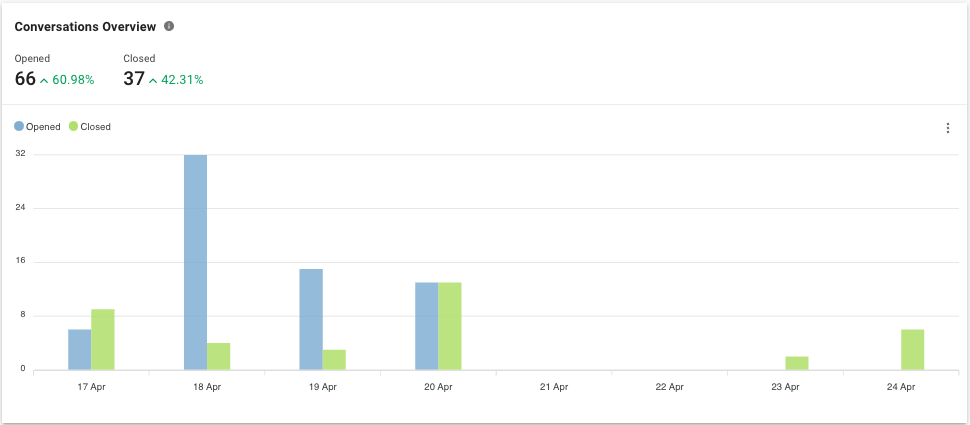
Metrisch #1: Unterhaltung geöffnet
Die Anzahl der Gespräche, die innerhalb des gewählten Zeitraums geöffnet wurden.
Metrisch #2: Unterhaltung geschlossen
Die Anzahl der Gespräche, die innerhalb des gewählten Zeitraums geschlossen wurden.
Die Anzahl der geschlossenen Unterhaltungen wird nicht die Unterhaltung enthalten, die beim Zusammenführen von Kontakten oder beim Löschen eines Kontakts geschlossen wurde (da diese Aktion die Unterhaltung nicht schließt).
Bar Diagramm: Unterhaltung geöffnet vs geschlossen
Die Anzahl der Gespräche, die innerhalb des gewählten Zeitraums geöffnet und geschlossen wurden. Nur die folgenden Filter sind für dieses Diagramm anwendbar:
Unterhaltung geöffnet Kanal
Unterhaltung Opened Quelle
Kontakttyp
Kontakt
Konversations-ID
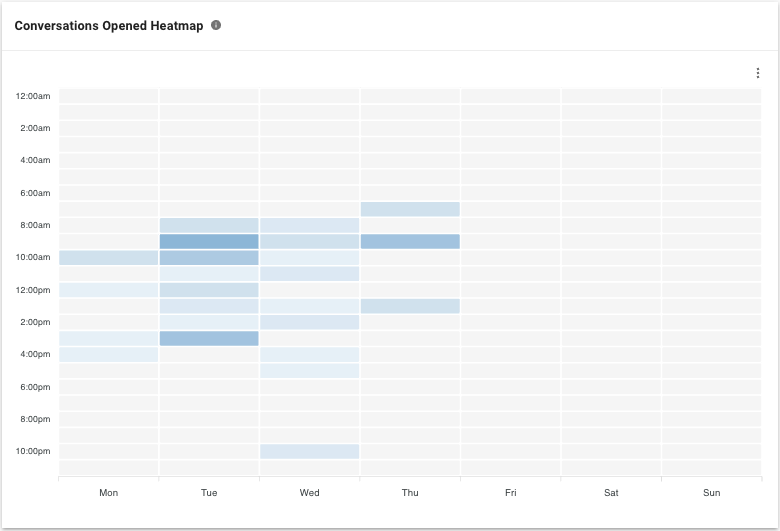
Diese Heatmap zeigt den Verkehr und die Verteilung der Unterhaltung, die über die Stunden des Tages innerhalb des gewählten Datumsbereiches eröffnet wurde, basierend auf dem geöffneten Zeitstempel. Dies kann den Managern helfen, Spitzenzeiten für eingehende Gespräche zu beobachten und ihre Mannschaft entsprechend zu planen.
Die Bereiche mit einer dunkleren Farbe zeigen eine höhere Anzahl von Gesprächen, während diejenigen, die eine hellere Farbe haben, eine geringere Anzahl von Gesprächen geöffnet haben.
Verwenden Sie Filter, um den Datenverkehr von Unterhaltungen für eine bestimmte Gruppe von Unterhaltungen zu analysieren. Nur die folgenden Filter sind für diese Wärmekarte anwendbar:
Unterhaltung geöffnet Kanal
Unterhaltung Opened Quelle
Kontakttyp
Kontakt
Konversations-ID
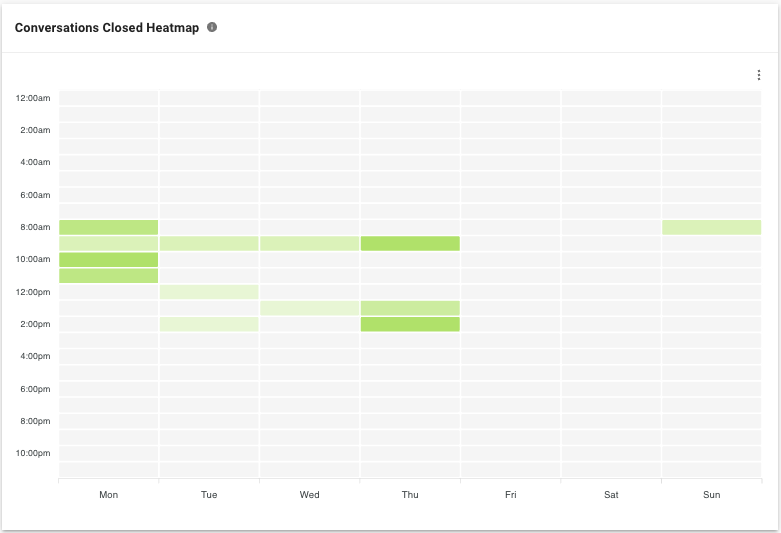
Diese Heatmap zeigt den Verkehr und die Verteilung der Unterhaltung über die Stunden des Tages auf der Basis der Unterhaltung geschlossenen Zeitstempel an. Die Bereiche mit einer dunkleren Farbe zeigen eine höhere Anzahl von Gesprächen geschlossen, während diejenigen mit einer helleren Farbe eine geringere Anzahl von Gesprächen schließen.
Dies kann Managern dabei helfen, die Korrelation zwischen geschlossenen und geöffneten Gesprächen in der Heatmap „Geöffnete Gespräche“ zu verstehen, um nach ungewöhnlichen Trends oder Verhaltensweisen zu suchen. Sie können Filter anwenden, um den Datenverkehr bestimmter Gruppen von Unterhaltungen zu analysieren.
Diese Übersicht zeigt die Anzahl und den Prozentsatz der Unterhaltungen, die mit verschiedenen Metriken innerhalb des gewählten Zeitraums geöffnet wurden, basierend auf dem geöffneten Zeitstempel.
Verwenden Sie Filter, um den Datenverkehr von Unterhaltungen für eine bestimmte Gruppe von Unterhaltungen zu analysieren. Nur die folgenden Filter sind für dieses Diagramm anwendbar:
Unterhaltung geöffnet Kanal
Unterhaltung Opened Quelle
Kontakttyp
Kontakt
Konversations-ID
Das Diagramm kann nach Kontakttyp, Konversation Opened Source oder Konversation Opened Channel gruppiert werden.
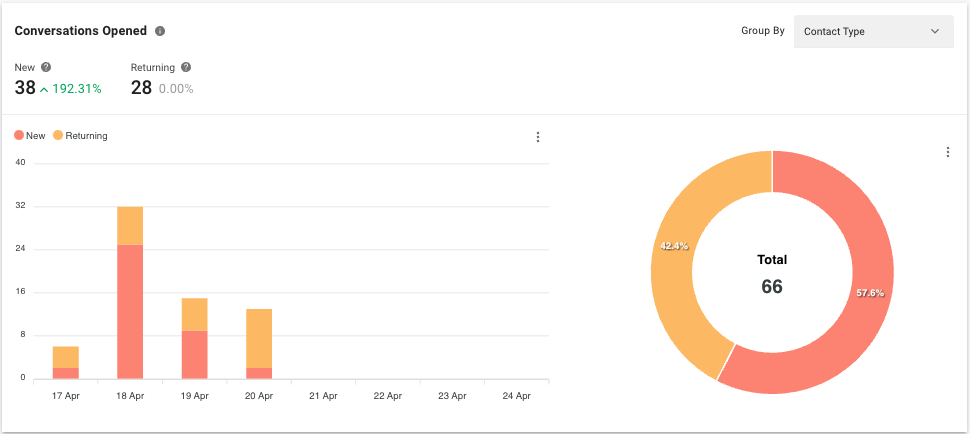
Metrisch #1: Neu
Die Anzahl der Gespräche, die durch neue Kontakte innerhalb des ausgewählten Zeitraums geöffnet wurden.
Metrisch #2: Rückkehr
Die Anzahl der Gespräche, die durch die Rückgabe von Kontakten innerhalb des gewählten Zeitraums geöffnet wurden.
Balkendiagramm: Neue vs Rückkehr
Die Anzahl der geöffneten Unterhaltungen durch neue und wiederkehrende Kontakte innerhalb des gewählten Zeitraums.
Pie Diagramm: Prozentsatz der neuen vs Rückkehr
Prozentsatz und Gesamtzahl der geöffneten Unterhaltungen durch neue und wiederkehrende Kontakte innerhalb des ausgewählten Zeitraums.
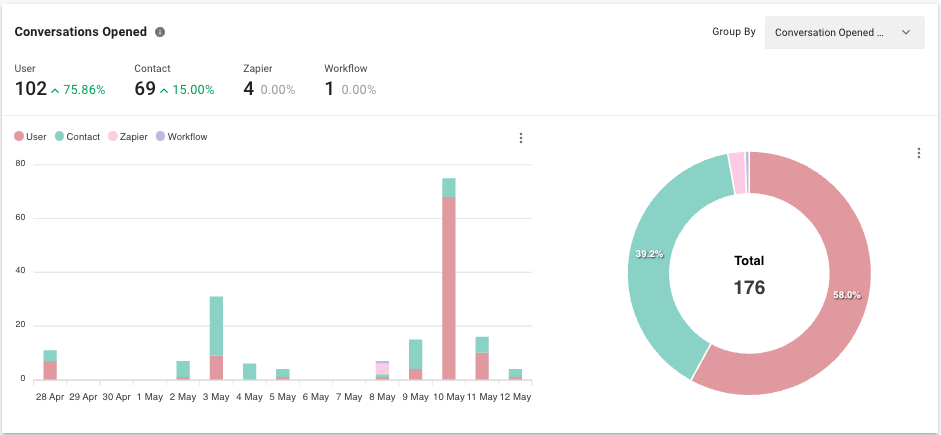
Metrisch
Die Anzahl der geöffneten Gespräche nach Quelle aufgeschlüsselt. Die Möglichkeit, eine Unterhaltung zu eröffnen, sind folgende:
Quelle | Beschreibung |
|---|---|
Benutzer | Die Unterhaltung wurde vom Benutzer aus dem Nachrichtenmodul geöffnet. |
Kontakt | Die Unterhaltung wurde von einem Kontakt eröffnet, der eine eingehende Nachricht sendet. |
Workflows | Das Gespräch wurde durch einen Workflow-Trigger eröffnet. |
Entwickler-API | Das Gespräch wurde durch einen Entwickler-API-Aufruf eröffnet. |
Zapier | Das Gespräch wurde durch eine Zapier-Aktion eröffnet. |
Make | Das Gespräch wurde durch eine Make Aktion geöffnet. |
Klick-zu-Chat-Anzeige | Die Unterhaltung wurde durch Klicken auf eine Anzeige und Senden eines Bildes geöffnet. |
Balkendiagramm
Die Anzahl der geöffneten Unterhaltungen innerhalb des gewählten Zeitraums nach Quelle.
Tortendiagramm
Prozentsatz und Gesamtzahl der geöffneten Unterhaltungen innerhalb des gewählten Zeitraums nach der Quelle.
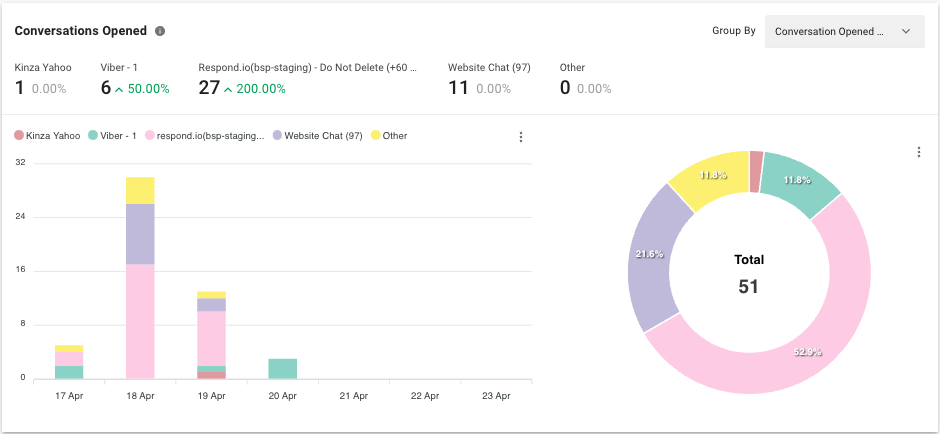
Metrisch
Die Anzahl der geöffneten Gespräche ist nach Kanälen aufgeteilt. Dadurch können die effektivsten Kommunikationskanäle mit den Kunden ermittelt werden.
Balkendiagramm
Die Anzahl der geöffneten Unterhaltungen innerhalb des gewählten Zeitraums nach Kanal.
Tortendiagramm
Prozentsatz und Gesamtzahl der geöffneten Unterhaltungen innerhalb des gewählten Zeitraums nach Kanal.
Diese Übersicht zeigt die Anzahl und den Prozentsatz der Unterhaltungen, die mit verschiedenen Metrikunterschieden im ausgewählten Datumsbereich geschlossen wurden, basierend auf dem geschlossenen Zeitstempel der Unterhaltung. Das Diagramm kann nach Konversationskategorie, Konversation Closed Source und Kontakttyp gruppiert werden.
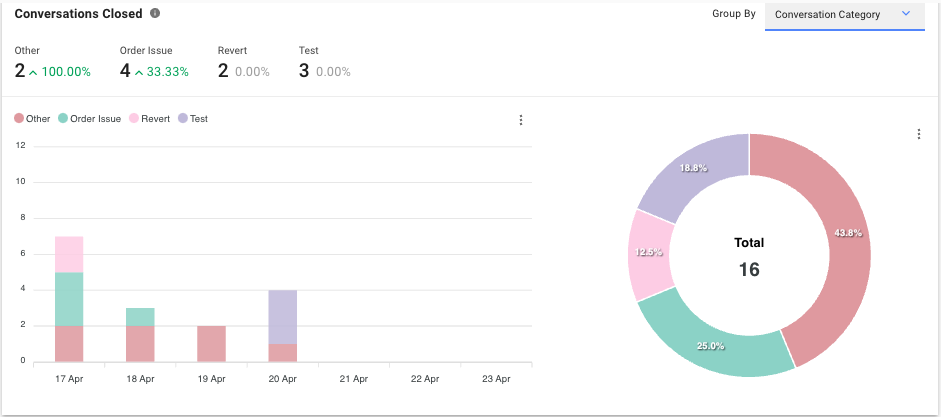
Metrisch
Die Anzahl der Unterhaltungen innerhalb des ausgewählten Zeitraums nach Kategorie.
Die Kategorien der Gespräche können im Modul Einstellungen konfiguriert werden.
Balkendiagramm
Die Anzahl der geschlossenen Unterhaltungen innerhalb des ausgewählten Zeitraums nach Kategorie.
Tortendiagramm
Prozentsatz und Gesamtzahl geschlossener Unterhaltungen innerhalb des gewählten Zeitraums nach Kategorie.
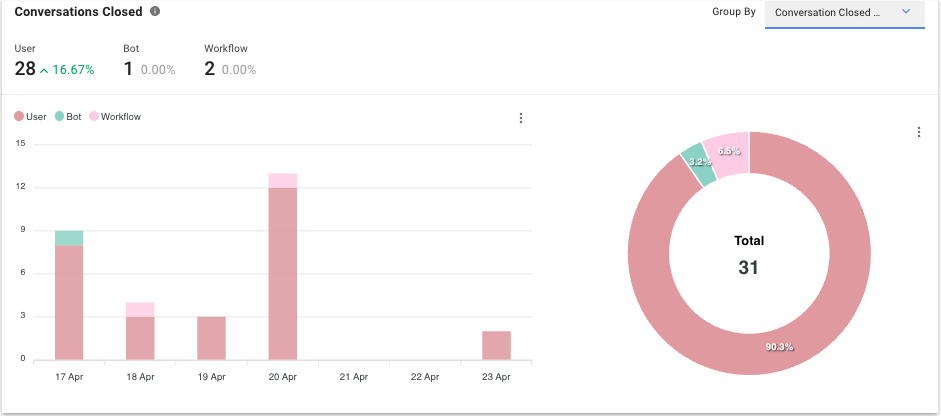
Metrisch
Die Anzahl der Gespräche, die innerhalb des gewählten Zeitraums nach Quelle geschlossen wurden. Ein Gespräch kann wie folgt geschlossen werden:
Quelle | Beschreibung |
|---|---|
Benutzer | Das Gespräch wurde vom Benutzer aus dem Nachrichtenmodul geschlossen. |
Bot | Das Gespräch wurde von einem Bot geschlossen, der an dem Gespräch teilnimmt. |
Workflows | Das Gespräch wurde durch einen Workflow-Schritt geschlossen. |
Entwickler-API | Das Gespräch wurde durch einen Entwickler-API-Aufruf geschlossen. |
Zapier | Das Gespräch wurde durch eine Zapier-Aktion geschlossen. |
Make | Das Gespräch wurde durch eine Aktion Make geschlossen. |
Blockiert | Die Unterhaltung wurde geschlossen, wenn ein Kontakt blockiert wurde. |
Balkendiagramm
Die Anzahl der Gespräche, die innerhalb des gewählten Zeitraums nach Quelle geschlossen wurden.
Tortendiagramm
Der Prozentsatz und die Gesamtzahl der Unterhaltungen, die innerhalb des gewählten Zeitraums nach Quelle geschlossen werden.
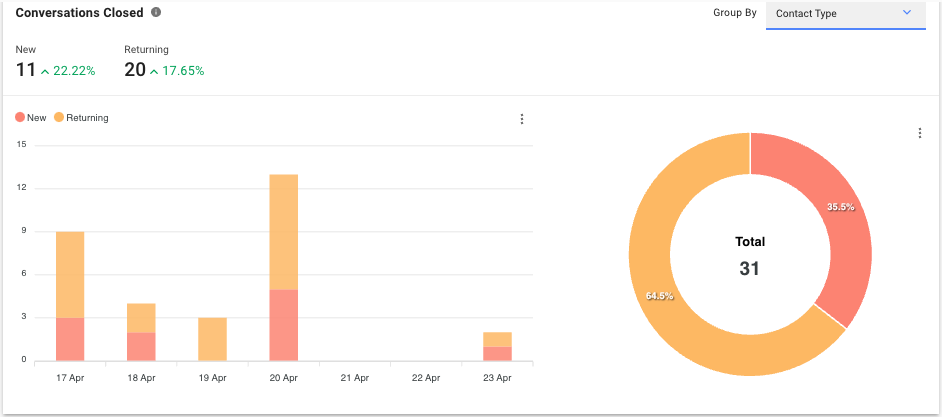
Metrisch #1: Neu
Die Anzahl der Unterhaltungen, die durch neue Kontakte innerhalb des ausgewählten Zeitraums geschlossen wurden.
Metrisch #2: Rückkehr
Die Anzahl der Unterhaltungen, die durch die Rückgabe von Kontakten innerhalb des gewählten Zeitraums geschlossen wurden.
Balkendiagramm: Neue vs Rückkehr
Die Anzahl der Gespräche, die durch neue und wiederkehrende Kontakte innerhalb des ausgewählten Zeitraums geschlossen wurden.
Pie Diagramm: Prozentsatz der neuen vs Rückkehr
Prozentsatz und Gesamtzahl der Unterhaltungen durch neue und wiederkehrende Kontakte innerhalb des ausgewählten Zeitraums.
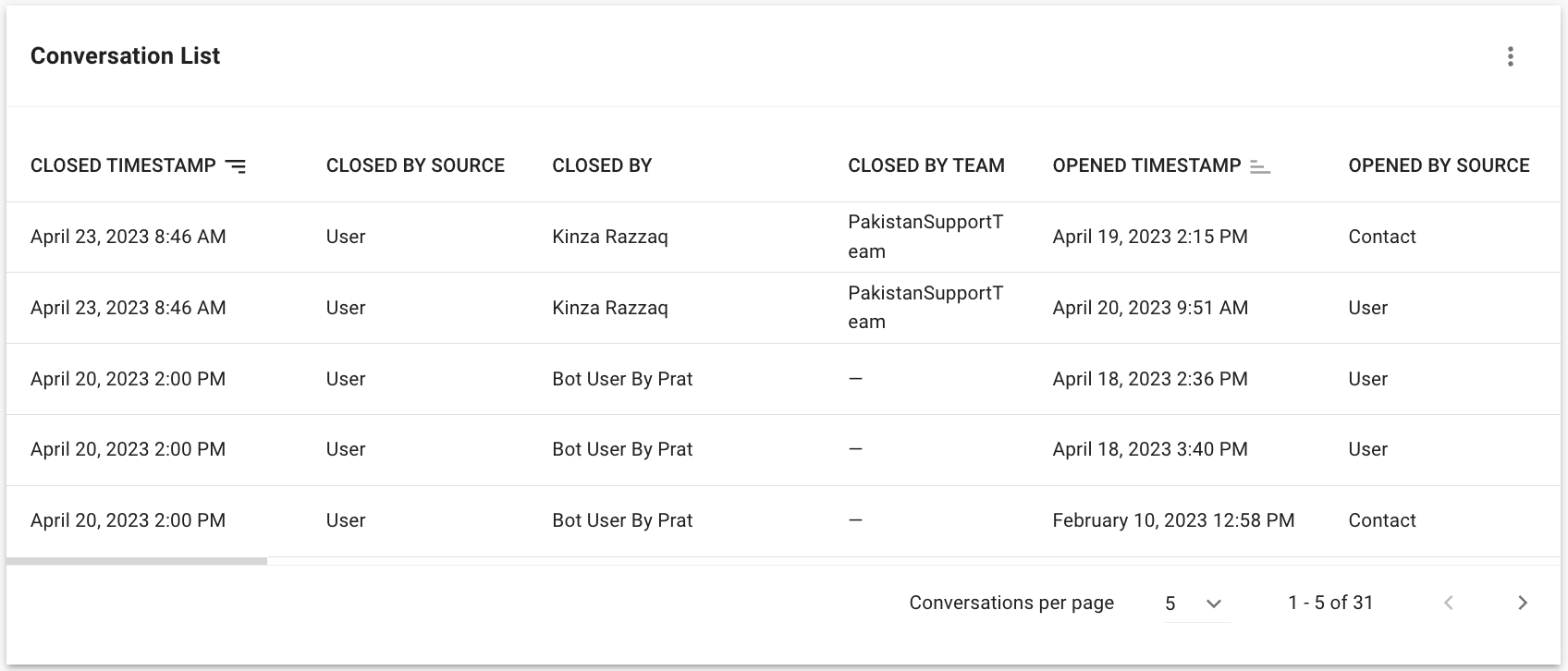
Hier sind die Einblicke, die Sie aus jeder Unterhaltung gewinnen können.
Tabellenüberschriften | Beschreibung |
|---|---|
Geschlossener Zeitstempel | Das Datum und die Uhrzeit, an der die Unterhaltung geschlossen wurde. |
Geschlossen nach Quelle | Die Quelle dafür, wie das Gespräch geschlossen wurde. |
Geschlossen von | Der Name des Benutzers, der die Unterhaltung geschlossen hat. Wenn die Unterhaltung durch Blockieren eines Kontakts geschlossen wird, wird dies als “-“ angezeigt. |
Geschlossen durch Team | Das Team des Benutzers, der das Gespräch geschlossen hat. |
Geöffneter Zeitstempel | Datum und Uhrzeit der Eröffnung der Unterhaltung. |
Geöffnet nach Quelle | Die Quelle für die Eröffnung des Gesprächs. |
Geöffnet durch Kanal | Der Kanal, von dem aus die Unterhaltung geöffnet wurde. Wenn die Unterhaltung manuell geöffnet wird, indem Sie auf den "Öffnen"-Button klicken, wird dies als "-" angezeigt. |
Konversations-ID | Die ID der Unterhaltung. |
Kontakt-ID | Die ID des Kontakts. |
Kontaktname | Der Name des Kontakts, der der Konversation zugeordnet ist. |
Zeitstempel für die erste Aufgabe | Datum und Uhrzeit, an dem die Unterhaltung zum ersten Mal zugewiesen wurde. Wenn die Unterhaltung einen Zuständigen hat, bevor die Unterhaltung geöffnet wurde, ist der Zeitstempel für die erste Zuweisung identisch mit dem geöffneten Zeitstempel der Unterhaltung. |
Erster Beauftragter | Der Name des ersten Beauftragten. Wenn die Unterhaltung vor dem Öffnen der Unterhaltung einen Beauftragten hat, wird der Beauftragte der erste Beauftragte sein. |
Erste Antwort Zeitstempel | Die erste Antwortzeit, die von jedem Benutzer auf den Kontakt gegeben wurde. |
Erste Antwort von | Der Name des Benutzers, der die erste Antwort gegeben hat. |
Letzte Zuordnung Zeitstempel | Datum und Uhrzeit, an dem die Unterhaltung zuletzt zugewiesen wurde. Wenn es während der Unterhaltung nur eine Aufgabe gibt, wird der Zeitstempel der letzten Zuweisung der gleiche Wert wie der Zeitstempel für die erste Zuweisung sein. |
Last Assignee | Der letzte Beauftragte der Unterhaltung. Wenn es während der Unterhaltung nur eine Aufgabe gibt, wird der Beauftragte der letzte Beauftragte sein. Wenn die Unterhaltung nicht zugewiesen wird, bevor die Unterhaltung geschlossen wird, wird dies als „Nicht zugewiesen“ angezeigt. |
Zeit bis zur ersten Aufgabe | Die Zeit, die benötigt wird, um die Unterhaltung dem ersten Benutzer zuzuweisen. Wenn die Unterhaltung einen Beauftragten hat, bevor die Unterhaltung geöffnet wird, wird dies als “-” angezeigt. |
Erste Antwortzeit | Die Zeit, die benötigt wird, um die erste Antwort ab dem Zeitpunkt zu geben, als die Unterhaltung geöffnet wurde. |
Erste Zuordnung zur ersten Reaktionszeit | Die Zeit, die benötigt wird, um die erste Antwort zu geben von der Zeit, als die Unterhaltung zum ersten Mal zugewiesen wurde. |
Letzte Aufgabe an Antwortzeit | Die Zeit, die benötigt wird, um die erste Antwort des letzten Beauftragten von der Zeit, als die Unterhaltung zuletzt zugewiesen wurde. seine Antwort muss mit einer eingehenden Nachricht verknüpft sein. Wenn eine Unterhaltung mit einer eingehenden Nachricht dem ersten Zuweiser zugewiesen und dann dem zweiten Zuweiser zugewiesen wird, auch wenn der zweite Beauftragte vor dem Schließen der Unterhaltung eine Antwort gegeben hat und der letzte Beauftragte ist, dies wird als “-“ angezeigt, da die Antwort aufgrund der Zuordnung nicht mit der eingehenden Nachricht verknüpft ist. |
Auflösungszeit | Die Zeit, die benötigt wird, um die Unterhaltung zu lösen von der Zeit, als die Unterhaltung geöffnet wurde. |
Erste Zuordnung zum Schließen | Die Zeit, die benötigt wird, um die Unterhaltung zu lösen, von der Zeit, als die Unterhaltung zum ersten Mal zugewiesen wurde. |
Letzte Aufgabe zum Schließen | Die Zeit, die benötigt wird, um die Unterhaltung zu lösen, von der Zeit, als die Unterhaltung zuletzt zugewiesen wurde. |
Durchschnittliche Antwortzeit | Die durchschnittliche Zeit, die benötigt wird, um Antworten auf Kontakte zu geben. |
Aufgaben | Die Anzahl der Aufgaben in der Unterhaltung. Wenn die Unterhaltung ohne Zuweisung an einen Benutzer geschlossen wird, wird dies als „0“ angezeigt. Die Aufgabe wird auch als Aufgabe betrachtet. |
Eingehende Nachrichten | Die Anzahl der eingehenden Nachrichten, die während der Unterhaltung empfangen wurden. |
Ausgehende Nachrichten | Die Anzahl der ausgehenden Nachrichten, die während der Unterhaltung gesendet werden (ohne Broadcast-Nachrichten). |
Antworten | Die Anzahl der Antworten, die in der Unterhaltung gesendet werden. |
Konversationskategorie | Die Konversationskategorie wie in der Schlussnotiz angegeben. |
Zusammenfassung | Die Zusammenfassung der Unterhaltung, wie in der Abschlussnotiz beschrieben. |
Die Reportierungstabelle beschränkt sich auf die Erzeugung von maximal 10.000 Datensätzen. Wenn Sie weitere Daten benötigen, sollten SieData Export verwenden.
Verwandte Artikel 👩💻